win11怎么隐藏游戏 win11游戏隐藏教程
更新日期:2023-06-25 08:48:29
来源:互联网
有的玩家不希望别人知道自己玩的是什么游戏,所以想要将游戏隐藏起来,但是不少玩家刚刚升级了win11,对此操作不太清楚。那么win11怎么隐藏游戏呢?首先我们要选择想要隐藏的游戏,打开属性面板后,点击上方的“常规”选项卡,勾选隐藏按钮保存后即可。
win11怎么隐藏游戏
1、首先我们找到自己想要隐藏的游戏,右键选择下拉菜单中的“属性”

2、打开属性面板后,点击上方的“常规”选项卡。
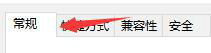
3、然后在常规选项卡下找到“隐藏”,然后再点击“确定”即可。

以上就是windows11游戏隐藏教程了,有需要的朋友快去隐藏自己的游戏吧。
常见问题
- 知乎小说免费阅读网站入口在哪 知乎小说免费阅读网站入口分享365438次
- 知乎搬运工网站最新入口在哪 知乎盐选文章搬运工网站入口分享218665次
- 知乎盐选小说免费网站推荐 知乎盐选免费阅读网站入口分享177208次
- 原神10个纠缠之缘兑换码永久有效 原神10个纠缠之缘兑换码2024最新分享96861次
- 羊了个羊在线玩入口 游戏羊了个羊链接在线玩入口70746次
- 在浙学网页版官网网址 在浙学官方网站入口66419次
- 王者荣耀成年账号退款教程是什么?王者荣耀成年账号可以退款吗?64796次
- 地铁跑酷兑换码2024永久有效 地铁跑酷兑换码最新202458573次
- paperpass免费查重入口58502次
- 蛋仔派对秒玩网址入口 蛋仔派对秒玩网址入口分享57697次

